При покупке нового телевизора необходимо настроить все телеканалы для удобного просмотра передач. Эта процедура весьма ответственная — от правильной настройки зависит качество изображения и мощность сигнала. Рассмотрим, как настроить каналы на телевизоре, и сделать это правильно.
Виды телевизионных сигналов
- Эфирное телевещание — трансляция идет с телевизионной вышки на комнатную антенну, при этом не используется дополнительное оборудование.
- Кабельное телевидение — со специального сервера распределительного центра оператора сигнал передается посредством кабеля абонентам сети.
- Спутниковая система — со спутника импульс попадает на параболическую антенну, а затем преобразуется ресивером и по кабелю подается на телевизор.
Первые два варианта могут использовать аналоговые или цифровые каналы, последний имеет весьма высокое качество передачи аудио- и видеосигнала, но для осуществления просмотра необходимо установить дополнительное оборудование — тюнер (подробнее читайте в статье про подключение спутникового телевидения).
Т2. Как подключить. Два телевизора. Можно ли.
Далее мы подробно рассмотрим настройку аналоговых каналов телевизора вручную или в автоматическом режиме. Настройка кабельных каналов практически не имеет принципиальных отличий, т. е. цифровые каналы настраиваются идентично.
Подготавливаем технику
Настройка каналов на телевизоре начинается с его подключения к источнику сигнала: при аналоговом и кабельном телевидении кабель подключаем к антенному входу (см. фото).

Если в вашем доме находится два и более телевизора, их тоже можно подключить к одной антенне. Но для устойчивого распределения надо использовать специальный разветвитель или сплиттер, имеющий два и более выхода, что зависит от ваших потребностей.

Как настроить цифровые эфирные каналы
Настройка ТВ-каналов на современных телевизорах заметно упрощена благодаря толковой автоматике. Но неискушённые в этих делах пользователи испытывают серьёзные трудности. К тому же, в некоторых случаях требуется ручная подгонка значений.
Выставить эфирные каналы можно как с помощью телевизора, так и посредством стороннего оборудования: приставки, консоли, ресивера и т.п. Рассмотрим настройки в автоматическом и ручном режиме с оглядкой на марку ТВ.
Общий порядок действий
Это универсальный и самый простой способ, доступный практически для всех современных ТВ-устройств. Подключаем антенну к телевизору и выполняем следующий порядок действий.
Важно! Дециметровые устройства крайне чувствительны к направляющему вектору в отличие от обычных приёмников на метровых волнах. Поэтому выставлять их нужно строго на базу, с которой исходит сигнал.
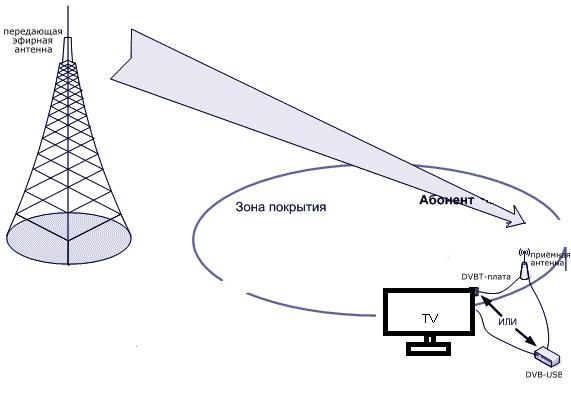
Алгоритм настройки эфирных каналов:
- Открываем меню телевизора с помощью пульта управления.
- Переходим в раздел настроек.
- Кликаем на пункте «Источник сигнала».
- Из списка выбираем ТВ-антенну или соответствующий выход (AV, AV+).
- Здесь же должен быть пункт «Автоматический поиск каналов».
- Переходим в раздел и нажимаем на «Поиск».
- По окончании процедуры появятся все найденные каналы.
- Сохраняем набор, а при необходимости меняем нумерацию.
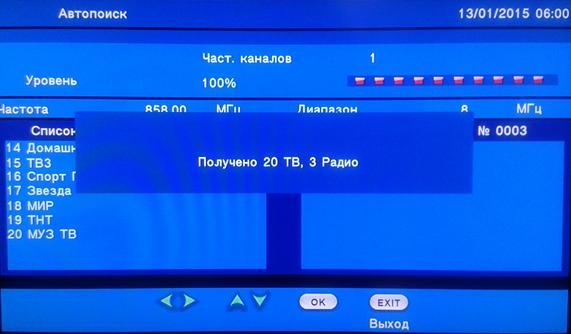
В редких случаях телевизору понадобится перезагрузка, о чём подскажет соответствующее системное сообщение.
Ручная настройка
Если вышеописанный алгоритм действий не возымел успеха, то стоит попробовать настроить цифровое вещание вручную.
Ручная подстройка каналов:
- Переходим на сервис РТРС;
- По клику на нужном населённом пункте откроются параметры ближайших вышек.
- Записываем значения ТВК.
- Открываем меню на ТВ и переходим в настройки.
- Выбираем источник сигнала (ТВ-антенна).
- Нажимаем на «Ручная настройка каналов».
- Заполняем поле с частотой (МГц) и номером мультиплекса из ранее записанных данных.
- Включаем поиск.
- Сохраняем данные.

Если количество каналов меньше 20, то необходимо повторить пункт 7, выбрав в значениях второй мультиплекс.
Настройка каналов на ТВ разных марок
Некоторые модели работают на фирменных операционных системах. К примеру, у Samsung это Tizen, у LG – WebOS, а у Sony и Philips – ОС Android. Разберём особенности подстройки эфирных каналов с оглядкой на марку ТВ.
Samsung
Порядок процедуры зависит от серии ТВ. Первым делом стоит провести обновление устройства, иначе могут возникнуть конфликты и другие проблемы.

Порядок действий на моделях серии М, Q, LS и К:
- Активируем меню на ТВ посредством кнопки Home с ПУ.
- Заходим в раздел «Настройки» и открываем ветку «Трансляция».
- Кликаем на пункте «Автонастройка».
- В выпадающем списке выбираем источником сигнала – ТВ-антенна.
- Обязательно уточняем тип каналов – цифровые, иначе ТВ будет искать и аналоговые, в том числе.
- Значения в разделе «Оператор» и «Режим поиска» оставляем как есть.
- Запускаем сканирование.
- По окончании ТВ запишет все найденные каналы в память.
Настройка на моделях серии J, H, F и E:
- Нажимаем на пульте управления кнопку Source и выставляем источником сигнала ТВ-антенну.
- Открываем настройки и переходим в раздел «Трансляция».
- Выбираем тип каналов – цифровые.
- Нажимаем «Сканировать».
- Соглашаемся с сохранением данных, либо меняем нумерацию.
Иногда телевизор может задуматься на несколько секунд после окончания поиска. Это нормально. Меньше чем через минуту на экране появится список всех доступных для просмотра каналов.
LG
Здесь также необходимо предварительно обновить операционную систему. Перед началом процедуры рекомендуется перезагрузить устройство и выждать пару минут, пока платформа не стабилизируется.

- Нажимаем на кнопку Settings на пульте управления.
- Переходим в раздел «Каналы».
- В появившемся окне выбираем «Автопоиск».
- Задаём источник сигнала – ТВ-антенна.
- В интерфейсе поиска ставим галочку на строчке «Только цифровые».
- Запускаем процедуру нажатием на клавишу ОК.
- При необходимости меняем нумерацию найденных каналов.
Процедура аналогична для всех телевизоров этой марки. Платформа полностью локализована, поэтому проблем с настройкой быть не должно. В некоторых случаях может меняться оформление интерфейса, но ветки меню остаются такими же.
Philips
Телевизоры, работающие на платформе Android, более гибкие в плане индивидуальных настроек, но определённые сложности всё же возникают. Как и в других случаях, первым делом необходимо обновить операционную систему до актуальной версии.
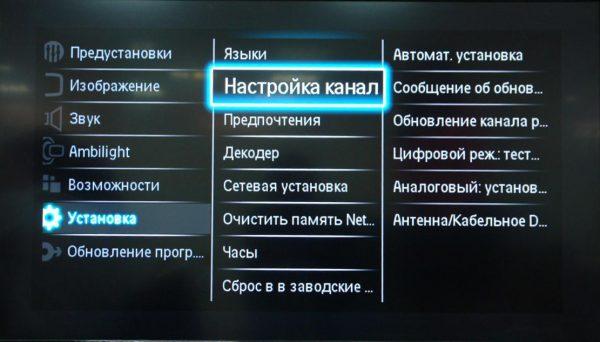
Этапы настройки цифровых каналов:
- Активируем меню нажатием клавиши Home на пульте управления.
- Открываем «Конфигурация» и переходим в раздел «Установка».
- Выбираем пункт «Настройка каналов».
- Кликаем на строчке «Автоматический режим» и «Пуск».
- Из выпадающего списка выбираем источник сигнала – ТВ-антенна.
- По окончании поиска кликаем на «Готово», чтобы сохранить результаты.
В некоторых версиях операционной системы может потребоваться выбор страны. Если России в списке не оказалось, то нажимаем на Германию или Финляндию. Эти страны используют аналогичные протоколы телевещания.
Иногда система запрашивает пароль. Как правило, это «0000» или «1111». Конкретный код будет указан в разделе «Настройка каналов».
Настраиваем кабельное ТВ
Вы наконец-то провели современное телевидение и теперь задались вопросом, как на вашем телевизоре сделать качественную настройку цифровых каналов. При настройке лучше придерживаться следующих рекомендаций.
- Необходимо заключить официальный договор с провайдером, который предоставляет услуги кабельного ТВ в вашем районе города.
- При включении на экране появляется надпись «цифровые каналы не настроены».
- Надо взять пульт управления техникой, войти в Меню, нажав соответствующую кнопку.
- В разделе «Настройка каналов» выбрать подпункт «Автонастройка», затем нажать кнопку «ОК» — изделие начинает сканировать сигнал и самостоятельно настраиваться на все существующие каналы. При этом регистрируются двойники и варианты некорректного изображения: полосы по всему экрану, некачественный, с искажениями звук или вообще его полное отсутствие. Такие каналы удаляются вручную после окончания загрузки путем выбора соответствующих пунктов из меню вашего телевизора.
- Автоматическая загрузка заканчивается в течение нескольких минут — это зависит от количества принимаемых каналов. После окончания сканирования устройство последовательно покажет все сохраненные каналы.
- Телеканалы можно настроить и вручную, но тогда придется долго искать соответствующую частоту. На каждый настраиваемый канал вы потратите столько же времени, сколько заняла бы полная автоматическая настройка.

Каждый пользователь должен понимать, что мы предложили усредненный вариант настройки телевизионных каналов, для каждого ТВ есть свои нюансы, которые прописаны в инструкции по эксплуатации. Например, настройка и упорядочивание каналов на Триколор ТВ отличается максимальной простотой для пользователя.
Часто пользователи задают и такой вопрос: можно ли настроить телевизор, не используя пульт? Конечно, можно, если на корпусе модели вашего изделия имеются соответствующие кнопки.
Спутниковые каналы
Пользователей, у которых появилась параболическая антенна, интересует вопрос, как настроить спутниковые каналы? Сразу предупредим, что эти операции немного отличаются от описанных выше действий.
Итак, тарелка (так в народе называют спутниковую антенну) уже установлена и направлена в нужную сторону, осталось разобраться в том, как настроить телевизор. Вместе с тарелкой на балконе, в комнате появляется ресивер или тюнер, соединенный с нею кабелем. Ваша техника при этом переводится в режим обыкновенного монитора.
Немногие из покупателей знают, что спутниковая антенна из-за воздействия природных условий — сильного ветра, проливного дождя и т. п. — может изменить первоначальное положение, поэтому надо периодически проверять устройство и корректировать положение, чтобы был устойчивый сигнал без искажений.
У тюнера имеется свой пульт, на котором надо нажать кнопку «Меню». Следуя за подсказками, которые подробно описаны в инструкции, настраиваются спутниковые каналы. Их множество, поэтому выбирайте только нужные, которые будете хоть иногда просматривать. Из практики использования спутникового телевидения следует, что предлагается множество каналов, но самые востребованные — это познавательные, о путешествиях и загадках планеты, спортивные. Поэтому при настройках не увлекайтесь обилием сохраненных каналов: как правило, все посмотреть вам просто не хватит свободного времени.
Настройка старой модели ТВ
На старом телевизоре без пульта дистанционного управления настройки осуществляются с помощью специальных регуляторов, располагающихся на панели под кнопками переключения каналов. Как правило, в таких моделях выдвигается ящичек, где находятся регуляторы частоты канала — вот с их помощью и осуществляется настройка телевизора по всем действующим каналам. Настройка изображения телевизора старого образца производится только вручную при помощи поворотного регулятора на передней панели, там же находятся аналогичные регуляторы громкости звука и яркости.
Зачастую настроенный таким образом телевизор при повторном включении нуждается в ручной подстройке, так как запоминающей системы у них нет.

Настройка HD каналов
«Телевидение высокой четкости» (HDTV) — это совершенно новый стандарт, обеспечивающий намного лучшее изображение, если сравнивать его с аналоговым и цифровым вариантами. Такой формат позволяет сильно сжимать видеосигналы и звук, а при передаче сигналов используется только цифровая технология — в результате получается весьма впечатляющая достоверность изображения и объемный звук.
Если вы уже настроили на новом телевизоре цифровые каналы, то для добавления каналов в режиме HD надо провести автоматическое повторное сканирование — они появятся в списке изделия.
Как смотреть ТВ без антенны
Сегодня любой пользователь может смотреть телевизор без антенны: просто подключите кабель интернет провайдера к ТВ приставке — теперь в вашем активе более сотни каналов из разных стран бывшего СНГ, развлекательные передачи, новости, познавательные и детские каналы.
Трансляция не зависит от погодных условий, к тому же, если пропустили передачу, то можно посмотреть ее в записи и без надоевшей рекламы. Лучшие фильмы можно смотреть в отличном качестве, почти как в кинотеатре, если надо отлучиться — нажмите паузу.
Источник: tehnika.expert
Как подключить кабельное телевидение


Кабельное телевидение может быть аналоговым и цифровым. Последний вид используется чаще за счет высокого качества изображения и большого количества каналов. Рассмотрим преимущества и недостатки подключения, особенности настройки каналов, возможные проблемы и способы их решения.
- Преимущества кабельного телевидения
- Что нужно для подключения кабельного ТВ
- Как подключить кабельное ТВ к телевизору
- Как настроить каналы
- Проблемы с настройкой
Преимущества кабельного телевидения
| Преимущества | Недостатки |
| Выводится максимально четкое изображение, без искажений или мерцаний | Если на телевизоре нет в наличии специального порта для подключения кабельного телевидения (DVB-C), то необходимо дополнительно докупать оборудование (приставку) |
| Качество получаемого сигнала не зависит от расстояния до антенны-ретранслятора | Ежемесячная абонентская оплата с учетом выбранного пакета каналов |
| Пользователь может просматривать сотни телевизионных каналов, как российских, так и зарубежных, также можно пользоваться интерактивными приложениями (игры, прогноз погоды и т.д.) | Как правило, нет выбора оператора связи – рынок разделен и если многоэтажка подключена к одному провайдеру, то никак не получится его поменять |
| Круглосуточная техническая поддержка от выбранного оператора связи | Нет возможности провести кабель в удаленные районы. Часто оператору невыгодно это, так как затраты не оправдывают вложенные средства. То есть, им приходится отказывать определенным абонентам |
| Есть возможность подключать телеканалы HDMI, но с условием что телевизор может поддерживать такое разрешение | Не все операторы связи дают возможность выбирать телеканалы для просмотра кабельного телевидения. Многие провайдеры создают разные пакеты. В него может входить набор различных телеканалов, которые могут не удовлетворять потребностям пользователя |
Что нужно для подключения кабельного ТВ
Подключение кабельного телевидения является отличной альтернативой эфирным каналам. Чтобы это выполнить, потребуется специальное оборудование для доступа и кабельный ресивер. В определенных моделях телевизоров уже установлен порт «PCMCIA» и цифровой кабельный ретранслятор. В этом случае для подключения надо только подсоединить доступное устройство к оборудованию.
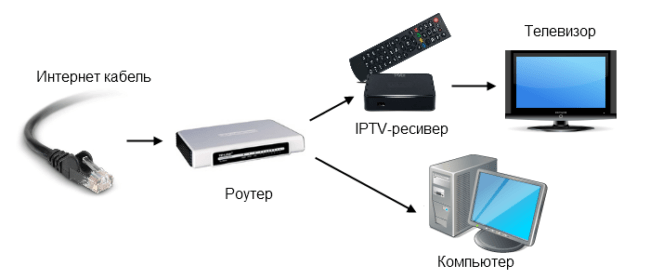
Важно все подключение кабельного телевидения производить с отключенной техникой. Вначале необходимо подключить модуль CAM в специально находящийся для этого разъем «PCMCIA». После установить Smart-карту в модуль (описано в инструкции по эксплуатации к технике). Получить доступ ко всем телеканалам, в том числе к платным, даст возможность покупная карта, при этом можно будет смотреть телевещание в лучшем качестве.
Кабельный передатчик может и не быть интегрирован в ТВ, в этом случае нужно будет отдельно приобретать внешнее устройство. Чтобы не было потерь качества передаваемого изображения, оборудование нужно подключать шнурами DVI либо HDMI. После подключения передатчика необходимо установить Smart -карту в модуль. По большому счету настроить кабельное телевидения довольно просто, для чего совершенно не обязательно платить за вызов специалиста.
Как подключить кабельное ТВ к телевизору
Кабельное телевидение сегодня широко применяется в качестве передачи телевизионных каналов. Вся информация поступает из кабельного выхода, который находится в стене, а не от антенны. К кабельному выходу сигнал передается местной телевизионной компанией-провайдером. Можно установить либо переделать разводку кабеля в доме, чтобы иметь разные варианты сервисной установки, в том числе для обеспечения просмотра каналов для нескольких телевизоров.
Этапы подключения кабельного телевидения:
- Вначале надо определиться, требуется ли установка модема в разводку кабельного телевидения. Это устройство позволит обеспечить интернет-соединение с помощью сети.
- Приобретите промежуточный усилитель. Это оборудование можно купить в любом магазине электротоваров. Устройство потребуется, если у сплиттера больше двух выводов либо в дальнейшем планируется увеличение длины провода.
- Производится установка промежуточного усилителя. После окончания прокладки проводов усилитель не стоит устанавливать и он должен быть незаметен. Его необходимо оставить с проводом на полу в том участке, где никто не ходит. Оборудование обязано находиться в зоне доступа, чтобы была возможность подключить провод.
- Далее подключается промежуточный усилитель. Подсоедините провод с выхода в доме к входу усилителя. Для этого потребуется коаксиальный провод RG6 с F-коннекторами с двух сторон кабеля. Его можно купить в магазинах электротоваров.
- Приобретите сплиттер сигнала. В любом сплиттере находится 1 вход и 2 или больше вывода. Подберите сплиттер с необходимым количеством выводов для подсоединения всех телевизионных устройств и модема.
- После требуется установка сплиттера сигнала, но не подключайте его. В конечном результате сплиттер можно установить в том месте, где его не будет видно. При этом нужно организовать доступ к этому устройству для подключения проводов.
- Далее производится подключение сплиттера. Подсоедините провод с вывода усилителя сигнала к порту входа сплиттера.
- Установите модем. При этом он не должен находиться на виду. Поставьте его возле стола, где находится домашний компьютер, который используется для выхода в Интернет. Модем должен находиться в зоне доступа, поскольку может появиться необходимость внесения изменений в настройки устройства.
- Далее модем требуется подключить. Подсоедините провод с одного из выводов сплиттера к входу в порт модема.
- Подключите телевизионное оборудование. Отдельные выводы сплиттера подсоедините к телевизорам, где требуется просмотр кабельного телевидения.
Рекомендация: Перед тем как приобрести провода для подключения кабельного телевидения, нужно продумать о месторасположении элементов телевизионной системы. Коаксиальные провода RG6 с уже находящимися на них коннекторами могут быть различной длиной. Во время выбора длины провода между физическими элементами сети нужно постараться выбирать точную длину, чтобы не было смотанных лишних отрезков проводов.
Также нужно обратить внимание на следующие моменты:
- Не прокладывайте провода на полу на участках, на которых будут ходить люди. Провод можно повредить, если случайно задеть его, также через кабель можно споткнуться.
- Не устанавливайте больше одного сплиттера, поскольку кабельный сигнал будет намного слабей. Выберите один сплиттер с необходимым количеством выводов для конкретных целей, а не подсоединяйте сразу несколько сплиттеров.
Подробней о разводке в доме кабельного телевидения можно посмотреть на этом видео:
Как настроить каналы
Сегодня каждый пользователь имеет возможность просматривать телевизор не используя антенну: нужно только подключить кабельное телевидение к телевизионной приставке — после этого в активе будет несколько сотен телеканалов из различных стран, развлекательные телепередачи, новости и другие каналы.
Просмотр телевизора не будет зависеть от погоды, причем если была пропущена телепередача, ее можно просмотреть в записи. Кинофильмы можно просмотреть в высоком качестве, практически как в кинотеатре, если требуется отойти от телевизора — можно просто нажать на паузу.
Автопоиск
- Чтобы зайти в настройки телевизора, надо нажать на пульте Д/У клавишу MENU. На телевизоре появится список с названиями пунктов телевизионного меню. Для перехода по списку используются дугообразные кнопки, на которых изображены треугольники, установленные рядом по кругу. Чтобы увеличить или уменьшить какой-то из параметров, нужно воспользоваться кнопками громкости «+» и «-». Чтобы выйти из меню или вернуться в предыдущее подменю, нужно воспользоваться кнопками «TV» или «EXIT».

- В подразделе «техническая конфигурация» нужно отыскать графу «настройка телеканалов».
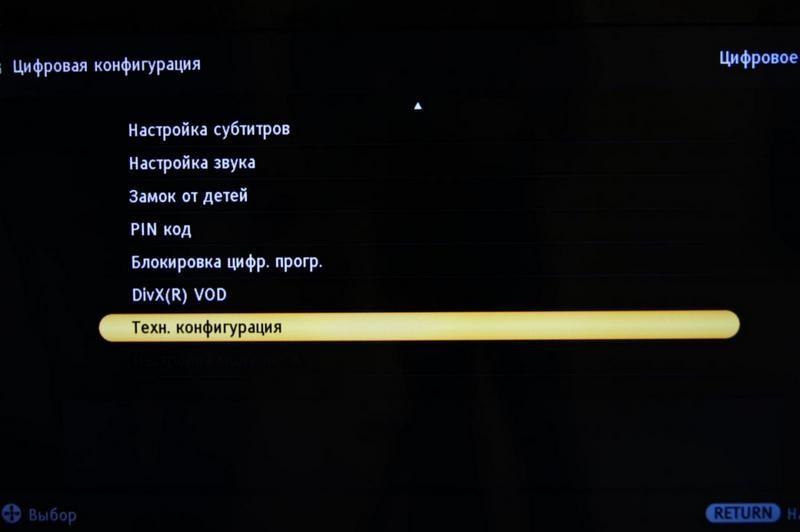
- В меню «настройка телеканалов» найдите строку «автонастройка».

- Чтобы активировать автонастройку, необходимо еще раз нажать кнопку со стрелкой в правую сторону. Положите пульт и подождите, когда индикатор прогресса покажет 100%. Это может занять некоторое время. При сканировании на телевизоре ненадолго будут то возникать, то пропадать найденные телеканалы и изменяться счетчик номера найденного канала. Нельзя прерывать процесс установки каналов на телевизор!
- Выйдите из телевизионного меню, с помощью EXIT или TV. Телевизор готов к просмотру!
Ручной способ
Этот способ поможет найти телеканалы с качественным сигналом, но это займет намного больше времени. Если требуется произвести ручную настройку телевизора, то нужно соблюдать следующую инструкцию:
- в меню «техническая конфигурация» найти «настройка телеканалов»;
- в подпункте «настройка телеканалов» находим «ручную настройку»;

- поиск запускается кнопками громкости, каждый телеканал требуется отдельно сохранить.
Как настроить телевизор со Smart TV
Телевизоры, которые поддерживают Smart TV, дают возможность не только смотреть телевизионные каналы, но и выходить в интернет, и даже общаться по Скайпу. Но для нормальной работы надо подсоединить телевизор к сети интернет. Выполнить это можно несколькими способами.
Подключение телевизора с помощью шнура:
- подсоединяем LAN-провод от модема к телевизору в необходимый разъем (он указан на фото);
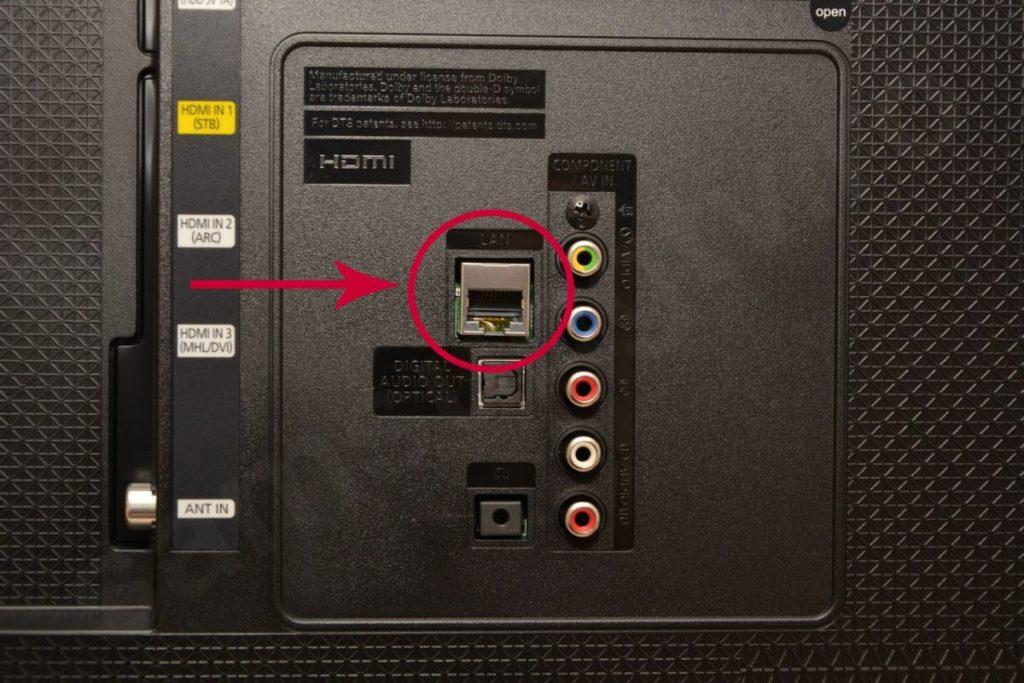
- определяет работу интернета в модеме.
Подсоединение с помощью WiFi:
- подключаем роутер и на телефоне убеждаемся, что интернет работает;
- подсоединяем адаптер WiFi к ТВ (приобретается дополнительно) с помощью USB-разъема. В определенных моделях телевизоров уже установлен WiFi, то есть адаптер не требуется;
- на пульте нажимаем «Menu» и заходим в подраздел «Сеть»;
- нажимаем «Настройка сети», далее «Пуск» — начнется поиск сетей;
- находим в списке свою сеть и подсоединяемся.
Когда соединение на телевизоре активировано, надо настроить Smart TV. В различных моделях настройка немного разная, но принцип одинаковый.
Для примера был выбран телевизор LG:
- когда интернет был подключен, нужно зайти в настройки телевизора;
- справа сверху находится окно входа в аккаунт и регистрация. Нужно выбрать регистрацию;
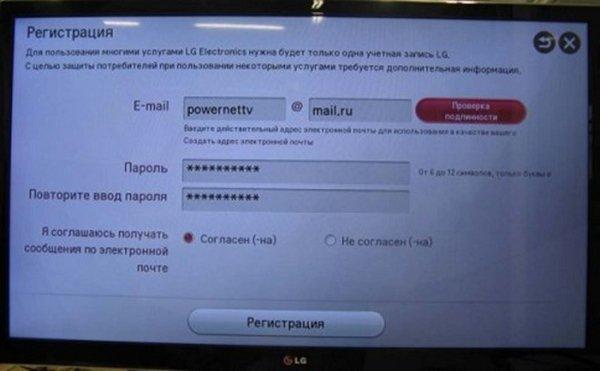
- после требуется указать электронный почтовый ящик и придумать пароль;
- на домашнем компьютере необходимо подтвердить регистрацию на почте;
- далее требуется зайти в аккаунт с помощью почты и пароля.
Когда настройки произведены, необходимо отыскать требуемые телеканалы, можно просматривать видео с ютуб. В LG Content Store находятся все требуемые приложения.
Подробно о настройке кабельного телевидения на телевизоре можно посмотреть на этом видео:
Проблемы с настройкой
| Проблема | Решение |
| Телевизор не смог найти ни одного телеканала | Проблема в сигнале. Нужно проверить: поддерживает ли конкретная модель телевизора стандарт DVB-T2, правильно ли подключена и настроена кабельная система, не поврежден ли провод и надежно ли он подсоединен к телевизору. |
| Телевизор не поддерживает DVB-T2 | Без этого не получится просматривать цифровые телеканалы. Приобретите приставку DVB-T2, приблизительная стоимость устройства — 1500 руб. |
Один раз настроив самостоятельно телевизор, каждый человек может использовать эти знания опять, без этого не обойтись, поскольку зачастую в сети изменяется источник сигнала или появляются новые телеканалы. Специалиста можно ждать долго, при этом вся настройка телевизора займет считаные минуты.
Источник: kaktv.ru
Как подключить цифровое телевидение к телевизору

После решения правительства прекратить аналоговое вещание, население нашей страны стало массово переходить на цифру. Безусловно, цифровое телевидение намного превосходит аналоговое вещание. Основным преимуществом можно назвать улучшенное качество изображения. Можно ли самому подключить цифровое телевидение к телевизору, без вызова мастера?
Ответ на этот вопрос волнует многих. С какими сложностями можно столкнуться при установке?
Содержание статьи
Что нужно для подключения цифрового телевидения
Чтобы смотреть цифровые каналы, многие телевизоры требуют подключения дополнительных приборов. В специализированных магазинах продаются специальные приставки, стоимость которых зависит от их функциональности. Однако не стоит покупать слишком дешевое изделие. Эти аппараты обычно отличаются низким качеством. Эксплуатировать их длительное время не получится.
Пройдет несколько месяцев, и они выйдут из строя.
Многие современные телевизоры оборудованы встроенным адаптером (Т2). Он позволяет принимать цифровое телевидение без приставки. Покупая новый телеприемник, убедитесь в наличие такой детали. Для приема цифровых каналов на таком телевизоре, можно будет обойтись только настройками.
При отсутствии такого оборудования, для приема цифровых каналов необходимо иметь:
- антенну;
- ресивер, прибор, передающий цифровой сигнал в аналоговом виде.
- провода;
- усилитель (в случае плохого сигнала).
Обратите внимание! Прежде чем покупать приставку, стоит поговорить со своими соседями, у которых уже работает цифровое вещание. Это поможет сделать правильный выбор модели, которая будет давать максимальный эффект.
Если телевизионная вышка расположена недалеко от вашего местонахождения, для приема цифрового сигнала достаточно иметь обыкновенную комнатную антенну. Для других случаев потребуется установка внешней антенны. Усилитель требуется только если источник сигнала, расположен очень далеко. В большинстве случаев для качественного приема сигнала, усилитель не требуется.
Справка! Важнейшим элементом подключения является кабель. От его правильного выбора зависит конечный результат.
Как установить и подключить цифровое эфирное телевидение

Эфирное телевидение в цифровом формате обеспечивает бесплатный доступ к 20 каналам. Настройка может быть выполнена несколькими способами:
- покупка комплекта;
- установка общей антенны.
Технология подключения состоит из нескольких шагов, которые настолько просты, что их может сделать любой человек, совершенно не разбирающийся в таком процессе. Нужно только строго выполнять предложенный алгоритм, быть аккуратным и внимательным.
Прежде всего, необходимо правильно подобрать антенну. Она должна полностью удовлетворять ваши потребности. Чтобы не ошибиться, подробно расспросите продавца-консультанта. Он познакомит вас с особенностями каждой модели, посоветует наиболее подходящий вариант.
Идеальным вариантом считается установка внешней антенны. Она бывает двух видов:
Эти изделия отличаются только встроенным усилителем. В пассивном изделии он отсутствует.
На следующем этапе необходимо определить расстояние до телевизионной вышки. От этого параметра зависит качество сигнала. Чем оно меньше, тем сильнее сигнал, тем выше качество изображения.
Затем выполняется настройка оборудования для уменьшения вероятности появления помех. Чтобы получить хорошее качество, антенна должна быть направлена прямо на телевышку. Только в этом случае, появление помех будет минимальным, а изображение высококачественным.
После установки антенны проводится подсоединение оборудования специальным кабелем. В комплект ресивера входит подробная инструкция подключения. Если все сделано правильно, после подключения на экране появится меню, в котором будет указана последовательность дальнейших настроек. Чтобы получить максимальное качество, обязательно изучите каждый параметр, установите его значение в соответствии с вашими индивидуальными требованиями.
Инструкция подключения кабельного цифрового телевидения

Чтобы подключить цифровое кабельное телевидение, необходимо иметь универсальный ресивер. В принципе он представляет собой специальную приставку, изготавливаемую различными провайдерами. Они предоставляют полную инструкцию установки. В некоторых случаях подключение выполняет их представитель.Подключение любой приставки не имеет принципиальной разницы. Ресивер укомплектован специальным проводом для соединения с телевизором.
Важно! Перед подключением, обязательно отключите приборы от электросети. Это позволит избежать поломок прибора, а также обеспечит выполнение требований техники безопасности.
Выполнив установку, можно будет провести настройку каналов. Но только 20 дается бесплатно, за остальные придется платить.
Полезно знать! Цифровое кабельное телевидение открывает перед потребителем намного больше возможностей. Однако высокая ежемесячная плата останавливает многих потребителей.
Подключение Smart TV
Современные телеприемники оборудованы системой Smart TV. Она позволяет пользователю пользоваться интернетом с помощью телевизора. Кроме того, она дает возможность использования большого количества дополнительных полезных функций.
Чтобы система смарт-тв постоянно работала, необходимо иметь доступ к глобальной сети. Это достигается несколькими способами:
- подключение Wi-Fi;
- кабельное соединение с роутером.
Оптимальным считается беспроводное подключение. Не нужно тянуть по квартире кабель. Ресивер может находиться в любом месте квартиры. После подключения интернета, можно будет настроить все режимы Smart TV. Находить нужную информацию в браузере, скачать музыку или понравившийся кинофильм.
Пользователь сможет даже воспользоваться Скайпом для общения с близкими и друзьями.
Основные преимущества подключения цифрового телевидения

Самым главным достоинством цифры является высокое качество изображение, приятный мягкий звук. Кроме того, пользователь получает доступ к дополнительным функциям. Можно настроить показ только нужных каналов. Цифровое ТВ отличается от аналогового, устойчивым сигналом. Он редко пропадает, его качество остается стабильным на всем протяжении показа.
Обратите внимание! Используя Smart TV можно сделать телевизор подобием компьютера. Теперь вся информация будет показываться на большом экране.
В принципе цифровое телевидение уже давно получило большое распространение. Согласно постановлению правительства, начиная с 14 октября 2019 года, все пользователи будут принимать каналы телевидения только в цифровом формате.
Вышеописанные советы помогут вам самостоятельно подключить приставку без помощи профессиональных мастеров.
Источник: homeasking.com